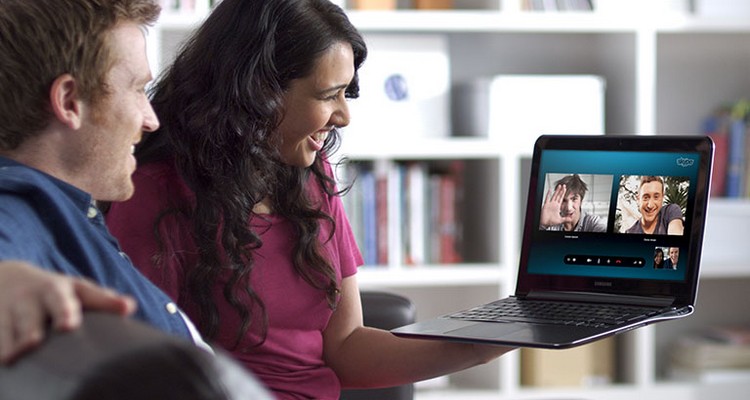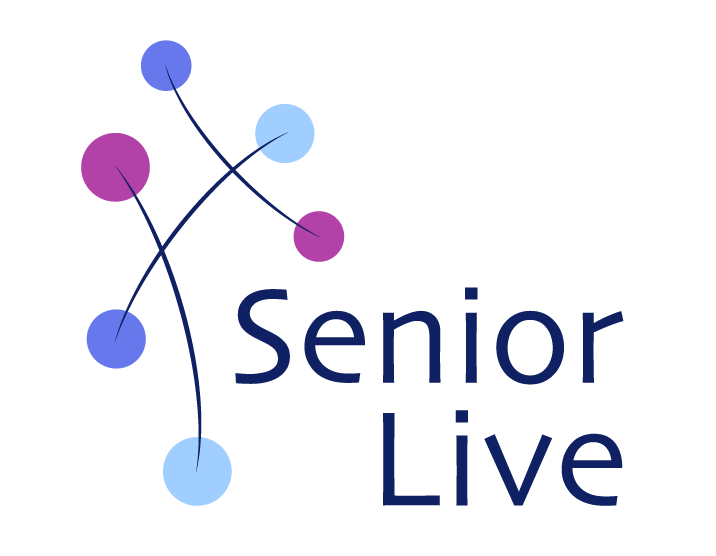Hoe werkt het?
Deze pagina is bedoeld om je duidelijkheid te geven over videobellen. We vertellen je wat videobellen is, wat je ervoor nodig hebt, welk programma je het beste kunt gebruiken en waar je op moet letten.
Ondersteuning
Lukt het niet om je gekozen programma te installeren of heb je ergens vragen over? Neem dan contact met ons op via 036-737 0422 of mail naar contact@senior-live.nl Wij helpen je graag!
Wat is videobellen? | + |
Laten we beginnen met wat videobellen is. Videobellen is met elkaar communiceren via niet alleen geluid (zoals bellen), maar ook nog met videobeeld via een webcamera en een microfoon. Daardoor kan je elkaar niet alleen horen maar ook nog zien!
Woordenboek
Er komen in deze uitleg veel termen aan te pas. Seniorweb heeft een prachtig online Computerwoordenboek waar alle termen die we hier gebruiken, zoals encryptie, account en peer-to-peer, duidelijk worden uitgelegd.
Wat heb je ervoor nodig? | + |
1. Een apparaat
Een apparaat dat het aan kan. Simpel gezegd is dat bijna elke computer, Pc, laptop, tablet of smartphone die in de afgelopen 5 jaar gemaakt is. Hoe krachtiger de computer, tablet, telefoon etc. hoe beter de kwaliteit en soepeler de verbinding wordt.
2. Internet
Een videobel verbinding is een verbinding tussen minstens 2 computers en computers verbinden met elkaar over het internet. Geen internet = geen verbinding. Internet via een kabel is altijd beter dan draadloos internet ook wel WiFi genoemd. Elk standaard internetpakket dat providers in Nederland aanbieden is voldoende om te videobellen, zolang dit bekabeld gebeurt. De kwaliteit van WiFi is vooral afhankelijk van de afstand tussen je apparaat en het uitzendpunt (de router). Zitten ze dicht bij mekaar dan zal de meeste WiFi ook voldoende zijn.
De internetverbinding
Videobellen kan tegenwoordig ook prima werken op een mobiele verbinding maar let daarbij heel goed op je databundel. Met videobellen kan je namelijk al heel gauw 2 Gigabit per uur verbruiken en bij veel mensen is dat de limiet voor de hele maand of er zelfs ruim overheen. Technisch moet de internetverbinding van je apparaat aan de volgende voorwaarden voldoen: een download en upload van meer dan 2Mb/s en een Ping lager dan 60ms. Ga met het apparaat dat je gebruikt voor videobellen naar de website https://speedtest.net/ om te kijken wat de kwaliteit van je internetverbinding is.
3. Een webcamera en microfoon
Het is natuurlijk wel handig als je gaat videobellen dat de andere partij je kan zien en horen. Daar heb je een camera en microfoon voor nodig. In dit geval noemen we de camera een webcam en daar zit standaard vaak een microfoon bij ingebouwd. Laptops, tablets en smartphones komen tegenwoordig bijna allemaal standaard geleverd met een camera en microfoon. Een aparte microfoon heeft alleen de voorkeur om betere geluidskwaliteit op te kunnen nemen bij bijvoorbeeld muziek. Elke webcam en microfoon zal geschikt zijn voor videobellen. Technisch moet de webcam voldoen aan een resolutie van 720p. De meeste apparaat van 5 jaar en jonger voldoen hier aan.
Welk programma moet je gebruiken? | + |
Het simpele antwoord is: Dat maakt niet uit. Er zijn gigantisch veel verschillende bedrijven/stichtingen/personen die videobellen mogelijk hebben gemaakt op allerlei manieren en apparaten. Daarom is het beste en makkelijkste om altijd uit te gaan van de volgende stappen bij het kiezen van een programma:
Wat gebruiken de mensen met wie je contact probeert te maken?
Dat is vaak het makkelijkst omdat zij dan mogelijk kunnen helpen en omdat zij misschien wel hele goede redenen hebben om dat programma te gebruiken. Daarnaast zal je bij contact met bedrijven vaak geen keuze hebben en dus verplicht zijn het programma te gebruiken wat zij voor hun klantcontact hanteren.
Welke programma’s en diensten heb ik zelf al?
De meeste mensen hebben, misschien zonder dat ze het weten, vaak al meerdere programma’s op hun apparaat staan waarmee je zou kunnen videobellen. Denk dan aan diensten zoals Whatsapp, Facetime, Skype, Hangouts, Messenger etc.
Heb ik een account nodig?
We moeten tegenwoordig voor bijna elke internetdienst een account aanmaken of we dat nou willen of niet. Dat is weer een identiteit met e-mailadres of naam en vooral wachtwoord wat je moet onthouden, erbij. Maar er zijn ook videobel diensten die je kan gebruiken zonder een account aan te hoeven maken. Wij worden altijd heel vrolijk van diensten die geen account vereisen als dat ook niet nodig is. Voorbeelden daarvan zijn Jitsi en Videolink.
Moet ik wat downloaden?
Deze vraag geldt alleen voor mensen met een PC of Laptop. Heb je een Tablet of Smartphone dan zal je in ieder geval voorlopig nog altijd een App moeten downloaden en installeren. Sommige videobel diensten vereisen tegenwoordig niet meer dat je een programma downloadt en installeert wat het toegankelijker en gebruiksvriendelijker maakt. Deze videobel diensten werken namelijk direct vanuit de browser, net zoals websites. De technologie die daarvoor wordt gebruikt heet WebRTC. RTC staat voor real time communication, en dat is precies wat het is: met 1 druk op de knop kun je direct een verbinding maken. Veilig en gemakkelijk, daar houden we van.
Het nadeel van deze methode is dat de kwaliteit nog niet altijd even goed is als bij geïnstalleerde programma’s. Voorbeelden van videobel diensten die werken met deze zogeheten WebRTC techniek zijn Jitsi, Videolink2me en Hangouts.
De bekendste en meest gebruikte programma’s | + |
Eerst de bekendste en meest gebruikte. Deze zijn altijd prima om te gebruiken:
- Whatsapp (Facebook)
- Facetime (Apple)
- Messenger (Facebook)
- Skype (Microsoft)
- Hangouts en Duo (Google)
Privacy | + |
Op het gebied van privacy wordt het al snel heel ingewikkeld dus we proberen het simpel te houden. We beginnen met wat er gebeurt tijdens een 1 op 1 gesprek.
1 op 1 gesprek: Kan iemand stiekem meekijken/opnemen?:
Zolang je op een paar dingen let kan je er van uit gaan dat er niemand kan mee kijken dan wel opnemen. Begin met de reputatie van het bedrijf, wat zeggen anderen over hen? Hoe komen ze in het nieuws? Daarna kun je kijken naar de beschrijving van de werking van het programma. De termen die je wil zien bij de beschrijving van 1 op 1 bellen zijn: peer-to-peer en (end-to-end) encryptie. Met het eerste wordt aangegeven dat de verbinding alleen plaats vindt tussen jouw apparaat en het apparaat van de persoon waarmee je belt. Met het tweede wordt aangegeven dat de verbinding bij wijze van spreken op slot zit en zonder sleutel kan je niet zien wat er gebeurt. Dat samen geeft dat niemand kan meekijken. Want de deur tot de kamer waar je in zit is alleen toegankelijk voor de twee deelnemers en zit ook nog op slot.
Het gesprek kan dus niet afgeluisterd/opgenomen worden door anderen dan de deelnemers als het programma correct volgens die methode werkt. Zelfs niet door het bedrijf dat de dienst aanbiedt.
Maar is dat het enige? Of kunnen er nog meer en andere gegevens verzameld worden?
Afhankelijk van het programma kunnen de volgende gegevens over je worden verzameld:
– grootte van je scherm
– op welke manier je verbonden bent
– Je IP-adres en daarmee heel ruwweg je locatie
– Waar je in het programma op drukt
– En nog veel meer
Wil je weten welk bedrijf/dienst wat over je verzamelt?
Kijk dan naar hun Privacy beleid en Algemene voorwaarden. Daar zal in staan of ze data verzamelen, zo ja wat ze verzamelen en of die data in Europa bewaard wordt. Over het algemeen zijn er twee redenen waarom een bedrijf/dienst data wil verzamelen:
1. Om te kijken of hun dienst goed werkt op veel verschillende apparaten en met veel verschillende gebruikers. Daarvoor heb je heel veel gegevens nodig.
2. Er zijn er ook veel die deze data gebruiken om een reclame profiel op te stellen en toegang daartoe dan verkopen aan adverteerders. Dat is dan vaak ook gelijk de manier waarop de dienst inkomsten genereert zodat ze het gratis kunnen aanbieden.
En de hackers dan?
Maak je je zorgen maken over hackers die meekijken of je webcam overnemen? Dan heb je helaas gelijk, dat is mogelijk maar ook weer niet iets om je zorgen over te gaan maken. Geen slachtoffer worden daarvan is niet zo moeilijk als je je houdt aan de volgende regels:
1. Is het bedrijf/dienst in het nieuws vanwege een digitale inbraak en/of lek. Oftewel is het bekend of ze hun veiligheid op orde hebben? Zo niet dan misschien maar even niet meer gebruiken en verwijderen van je apparaat.
2. Kan je webcam losgekoppeld worden? Is je webcam losgekoppeld dan kan een hacker hem ook niet gebruiken
3. Zit je webcam vast want het is een laptop, tablet of smartphone? Dan is het altijd nog mogelijk om hem af te plakken of in het systeem uit te zetten. Het wordt dan wel lastig zelf te videobellen of foto’s maken.
4. Is je apparaat goed beschermd door bijvoorbeeld een virusscanner en anti-malware programma’s? Die zijn gemaakt om programma’s van hackers te verwijderen. Het is altijd goed om zo’n programma op je apparaat te hebben maar net als bij alles kan kwaliteit flink verschillen. Vaak is tegenwoordig de standaard virusscanner al voldoende en zorg dat je updates regelmatig uitvoert.
Gesprek met meer dan 2 personen: Waar moet je dan op letten?
Zodra er een derde persoon bij komt kan je niet meer een peer-to-peer verbinding hebben. Vanaf een derde persoon en meer is het nodig dat een apart apparaat de verbinding gaat beheren zodat alles goed blijft gaan. Dit apparaat heet een server en zal zijn van het bedrijf/dienst waarmee je videobelt.
Ons advies: Zoom of Jitsi | + |
Voor onze diensten maken we gebruik van Zoom, omdat het gemakkelijk en veilig in gebruik is. Zoom biedt videobel oplossingen voor bedrijven en particulieren om te vergaderen op afstand. Dit wordt gerealiseerd via een gebruiksvriendelijke interface. Zoom is voornamelijk gericht op bedrijven maar iedereen met een e-mailadres kan een account aanmaken. Voor zover ons bekend ongeëvenaard qua aantal mogelijkheden, kwaliteit en vooral de stabiliteit. 1 op 1 videobellen is onbeperkt gratis en bij groepsbellen (dus vanaf 3 personen) is er bij de gratis accounts een 40 minuten limiet actief. Enige nadeel is dat Zoom nog niet in het Nederlands beschikbaar is.
Aanvulling 3 april 2020:
De afgelopen tijd komt Zoom veel in het nieuws. Uiteraard letten wij goed op wat er gebeurt en lezen we alle kritiek maar ook hoe daar door bv Zoom op wordt gereageerd en hoe het programma wordt verbeterd. Tot nu toe vinden wij Zoom nog steeds de meest veilige en makkelijke optie. We hebben er een aanvullend artikel over gepubliceerd. Lees hier verder over het gebruik van Zoom.
Tenslotte dan nog diegene die we aanraden voor u om te gebruiken. Op dit moment van diegene wij kennen scoren zij na Zoom veruit het beste op alles van privacy, tot gebruiksvriendelijkheid tot en met kwaliteit en stabiliteit. Misschien niet zichtbaar gelijk maar in de instellingen kan je bepalen dat je het in het Nederlands wenst, alle hun websites en apps zijn goed vertaald.
Handleiding: ZOOM. Activiteiten van Senior-Live | + |
De handleiding neemt de activiteit Fitness Online aangeboden door Senior-Live, als voorbeeld. Bij een andere activiteit zal het enige verschil stap 2.1 en 2.2 zijn; in plaats van Fitness Online kies je dan bv de pagina van Koffietijd Online.
Klik hier voor een Pdf van de handleiding, ook gemakkelijk om uit te printen.
Handleiding: JITSI. Zelfstandig gebruiken | + |
Handleiding om zelfstandig Jitsi te kunnen gebruiken – KORTE VERSIE.
Stap 1. Ga op je vaste computer of laptop naar https://meet.jit.si/
Stap 2. Je ziet een balk met de Engelse tekst Start a new meeting en een blauwe knop met GO, of in het Nederlands: Een nieuwe vergadering starten met de blauwe button, GAAN.
Stap 3. Met degene waarmee je gaat videobellen is het van belang dat je precies afspreekt hoe jullie gesprek gaat heten. Zorg ervoor dat de naam niet te kort en te eenvoudig is en dat je allemaal precies de zelfde spelling hanteert.
Stap 4: In de balk typ je de naam van jullie gesprek in en je klikt op GO/GAAN.
Stap 5: Als je voor het eerst Jitsi gebruikt worden er een aantal vragen gesteld over het gebruik van je camera en microphoon en welk naam je wilt gebruiken. Als je dit een keer hebt ingesteld zul je dat de volgende keer niet meer zien.
Stap 6: Degene waarmee je wilt videobellen zet ondertussen dezelfde stappen. Je ziet elkaar nu online. Veel plezier!
Handleiding – UITGEBREIDE VERSIE
We hebben tevens een uitgebreide handleiding opgesteld waarin we je o.a. leren hoe je zelf mensen kunt uitnodigen voor een gesprek.
Klik hier voor een PDF met uitgebreide uitleg die je tevens gemakkelijk kunt uitprinten.
Handleiding: JITSI. Activiteiten van Senior-Live | + |
Handleiding Jitsi -Senior-Live voor alle activiteiten van Senior-Live. Deze handleiding neemt Taalmaatjes Online als voorbeeld, (andere activiteiten zijn vrijwel identiek)
Klik hier voor een Pdf van de handleiding, makkelijk om uit te printen.
Stap 1. Ga op je vaste computer of laptop naar https://seniorlive.net
Stap 2. De Taalmaatjes hebben een eigen gespreksruimte met een eigen naam. Die is als volgt opgebouwd
- voornaam in kleine letters Taalmaatje + voornaam in kleine letters Taalstudent
Voorbeeld: Gijs en Mohammed wordt: gijsmohammed
Stap 3: Waar staat: Een nieuw gesprek starten typ je in: gijsmohammed en je klikt op START
Stap 4: De taalstudent is de host. Die start altijd het gesprek en wordt gevraagd om een wachtwoord in te vullen. De gegevens ontvang je van Senior-Live. Om de veiligheid te waarborgen plaatsen we dat niet op de website.
Stap 5: Het Taalmaatje voert nu de naam in van het gesprek en komt online.
Stap 6: Je ziet elkaar nu online. Veel plezier!
Heb je nog vragen, neem gerust contact op met het team van Senior-Live.